
カメラのフラッシュを使用して暗い部屋で誰かの写真を撮ったことがある場合は、おそらく赤目現象を見たことがあるでしょう。人の瞳孔が自然な黒ではなく真っ赤に見える場所です。
フィルムを使用して写真を撮影するとき、赤目は大きな問題でしたが、ありがたいことに、迅速なデジタル修正があります。 Photoshopでテクニックをデモンストレーションしますが、次のような別の画像編集アプリを簡単にフォローできます。 GIMP —同等のツールとテクニックを使用するだけです。
赤目が発生する原因は何ですか?
カメラのレンズに非常に近いフラッシュを使用して暗い場所で写真を撮ると、赤目が発生します。 (これは特にスマートフォンのカメラや一部のオートフォーカスカメラでよく見られます。)フラッシュからの光が被験者の目に当たると、瞳孔から入り、後ろの血管で反射されます。これが生徒を赤く光らせているように見える理由です。

写真の赤目を完全に避けたい場合は、カメラやスマートフォンに組み込まれているフラッシュを使用しないでください。代わりに、フラッシュなしで画像を撮るか、オフカメラフラッシュを使用してください。
赤目ツール
ただし、どうしてもフラッシュを使用する必要がある場合は、Photoshopやその他の主要な画像編集アプリのほとんどに専用のRed EyeToolがあります。これは、赤目を修正する最も簡単な方法です。
Photoshopで編集する画像を開き、キーボードのControl + J(Macの場合はCommand + J)を押して、背景を新しいレイヤーに複製します。 Photoshopの元の画像または背景レイヤーのピクセルは絶対に変更しないでください。
サイドバーから赤目ツールを選択します。と同じスタックにあります 他の癒しのツール 、そのため、修復ツールアイコンをクリックしたままにして、フライアウトに表示するか、キーボードショートカットのShift + Jを使用して移動します。
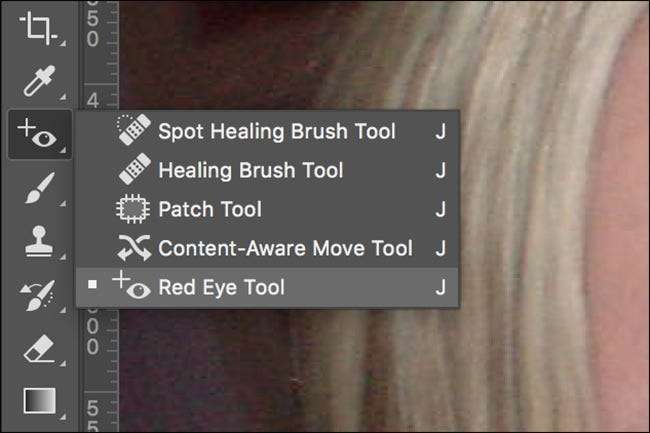
瞳孔サイズと暗くする量をデフォルト値の50%に設定したままにします。ほぼすべての画像で機能します。
赤目ツールを使用するには2つの方法があります。 1つ目は、赤い瞳孔をクリックして、Photoshopに影響を受ける領域を自動選択させることです。これは私がそれを使用することを好む方法です。

写真の色によっては、もう少し制御したい場合があります。 Photoshopに問題のある領域がどこにあるかを正確に伝えるには、赤目ツールを使用して、被写体の目の周りのボックスをクリックしてドラッグします。これにより、ツールは選択した領域のみに制限されます。

画像から赤目を完全に取り除くには、両方の方法を組み合わせて使用するか、どちらか一方を複数回使用する必要があります。赤目がなくなるまで塗ってください。
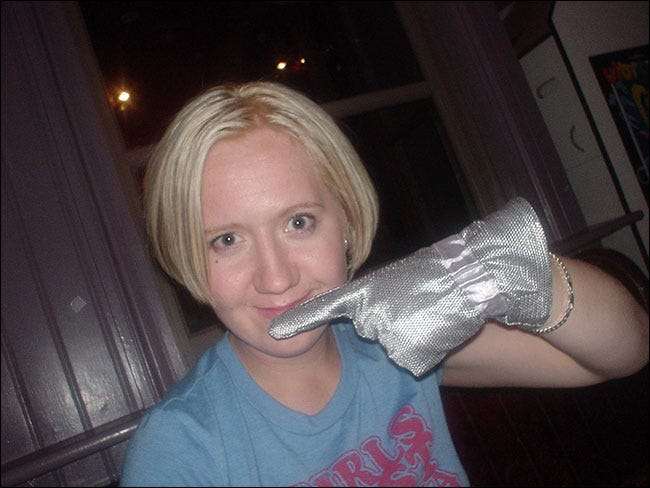
映画の時代に戻ると、赤い目はそうでなければ素晴らしい写真を台無しにする可能性がありました。現在、Photoshopのような強力なデジタル画像エディタのおかげで、そうではありません。最悪の赤目でもワンクリックで簡単に修正できます。
フォトクレジット: デビッド、ベルギン、エメット、エリオット 。







